Conversor de video gratuito: Windows 10 y Mac
Te gustaria entender cual convertidor de video gratis poder confiar en su computadora, actuando como Windows 10 o más tarde y Mac? ¡Te arreglaré al instante! De hecho, a continuación encontrarás aquellas que, en mi humilde opinión, representan las mejores herramientas de este tipo. ¡Ponlos a prueba de inmediato!
Freno de mano (Windows / macOS)
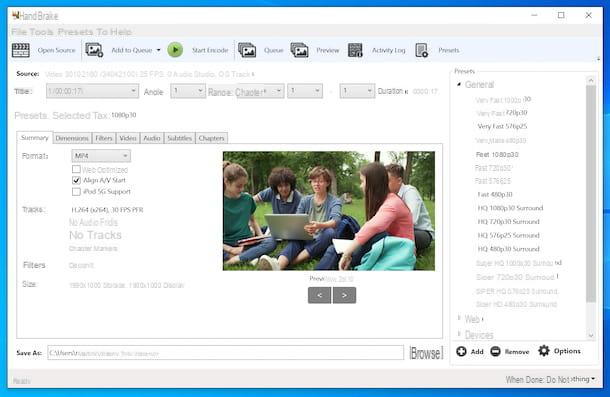
El primero de los convertidores de video gratuitos con los que te sugiero que experimentes es HandBrake. Es gratuito, de código abierto, compatible con Windows y macOS y le permite transformar muchos formatos de video (incluidos DVD) en archivos MP4 y MKV optimizados para todos los dispositivos populares. Tenga en cuenta que admite subtítulos, capítulos y la creación de películas con múltiples pistas de audio y le permite "copiar" DVD y Blu-Ray.
Para descargar el programa en su computadora, vaya a su sitio web y haga clic en el botón Descargar HandBrake xxx.
Después de la descarga, si está utilizando Windows, abre el archivo .exe obtenido y, en la ventana que se le muestra en el escritorio, haga clic en los botones Sí e Siguiente página (dos veces seguidas). A continuación, haga clic en el botón Instalar y luego en eso Tecnologías, para concluir la instalación. Luego inicie el programa seleccionando el enlace que se agregó a la menú Inicio.
Si esta usando MacOSEn su lugar, abra el paquete .dmg obtenido y arrastre elicono de programa en la carpeta aplicaciones Mac. Luego, haga clic derecho sobre él, seleccione el elemento Abri en el menú contextual y presione el botón Abri en la ventana que aparece en pantalla, para poder abrir la aplicación, saltando las limitaciones impuestas por Apple a las aplicaciones de desarrolladores no certificados (operación que debe realizarse solo en el primer inicio).
Ahora que, independientemente del sistema operativo utilizado, ve la ventana HandBrake, seleccione el video que desea convertir a través del menú de la derecha (si no está visible, para que aparezca haga clic en el botón Open Source arriba a la izquierda). Alternativamente, puede arrastrar el archivo directamente a la ventana del programa.
Ahora, expanda el menú para elegir ajustes preestablecidos haciendo clic en el botón Presets en la parte superior derecha y seleccione el perfil de conversión que le interesa. En el caso de que la configuración predeterminada para el perfil que ha seleccionado no sea de su agrado, puede cambiarlos actuando sobre los elementos y menús en las pestañas en el centro de la ventana anterior, actuando sobre el formato de salida, en el audio, en la resolución de video, etc.
Finalmente, haga clic en el botón Búsqueda de ubicado en la parte inferior derecha y especifique la ubicación donde desea guardar el archivo de salida, luego presione el botón Comience Encode colocado en la parte superior para iniciar el proceso de conversión.
Adaptador (Windows / macOS)
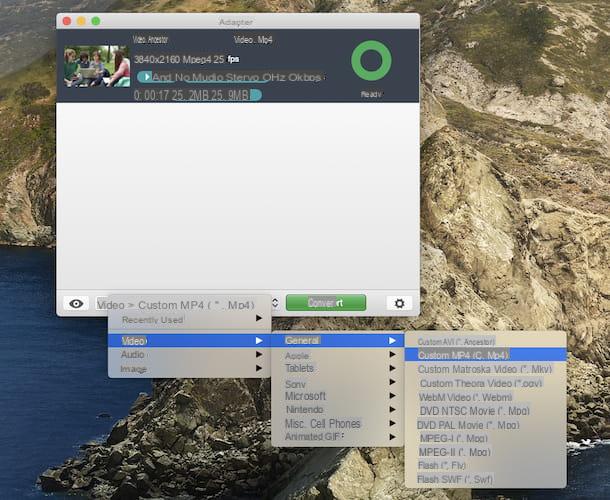
Otro gran conversor de vídeo gratuito que, en mi opinión, harías bien en poner a prueba es adaptador. Es un software gratuito que puede convertir todos los principales formatos de archivos de video entre sí: MP4, AVI, MKV, WMV, MOV, FLV, etc. Tiene una interfaz de usuario agradable, es bastante intuitivo y ofrece a los usuarios numerosas opciones para elegir para actuar mejor en sus archivos. Está disponible para Windows y macOS y es completamente gratuito.
Para descargarlo en su computadora, vaya a su sitio web y haga clic en el botón Descargar adaptador que encontrará en la parte superior de la página.
Cuando se complete la descarga, si está utilizando Windows, abre el archivo .exe obtenido y, en la ventana que ve aparecer en la pantalla, haga clic en el botón Sí. Luego presione los botones OK e Siguiente página, seleccione el artículo acepto el acuerdo y haz clic en el botón de nuevo Siguiente página (por seis veces consecutivas). Finalmente, presione los botones Instalar e Tecnologías.
Si esta usando MacOSEn su lugar, abra el paquete .dmg lo tengo, arrastra elicono de programa en la carpeta aplicaciones computadora, haga clic derecho sobre él y seleccione el elemento Abri en el menú que aparece. Luego presione el botón Abri presente en la ventana que se muestra en pantalla, para que el Adaptador arranque vaya a eludir las limitaciones deseadas por Apple hacia los desarrolladores no certificados (operación que debe realizarse solo en el primer arranque).
Tenga en cuenta que, tanto durante el procedimiento de instalación del programa en Windows como en macOS, es posible que se le ofrezca descargar e instalar también FFMPEG (es fundamental que el programa funcione correctamente) e VLC (un famoso reproductor multimedia del que os hablé en profundidad en mi guía sobre el tema).
Ahora que, independientemente del sistema operativo que esté utilizando, ve la ventana principal del Adaptador, haga clic en el botón Búsqueda de y seleccione la película que desea convertir. Alternativamente, arrastre el archivo sobre el que desea actuar a la ventana del programa.
En este punto, haga clic en el menú desplegable Video ubicado en la parte inferior y seleccione de este último el formato de salida que prefiera o el dispositivo en el que desea reproducir el video después de la conversión.
Si no está satisfecho con la configuración predeterminada para el perfil de conversión elegido, modifíquela actuando en la barra lateral derecha (si no está visible, puede recuperarla presionando el botón con la rueda de engranaje en la parte inferior) y luego intervenir en la tasa de bits, la resolución, etc.
Finalmente, haga clic en el botón Convertir que se encuentra a continuación para iniciar el proceso de conversión. De forma predeterminada, los videos convertidos se guardan en la misma ubicación que los archivos de origen. Sin embargo, si lo considera necesario, puede cambiar la posición de salida editando la sección Directorio configuración del programa.
Otros convertidores de video gratuitos: Windows y Mac
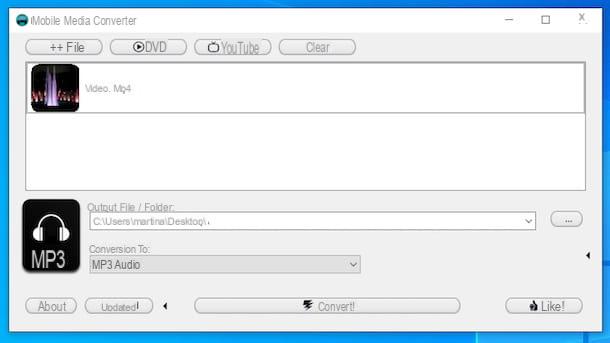
Llanta otros convertidores video gratis para usar en su computadora? Luego pruebe los que encuentre en la lista a continuación. Espero sinceramente que puedan satisfacerte.
- Convertidor de medios móviles (Windows / macOS / Linux): programa gratuito y multiplataforma que le permite convertir archivos de video y audio y que admite los formatos más populares. Es muy fácil de usar. También tenga en cuenta que no se requiere instalación en Windows.
- Format Factory (Windows): es un conversor de video que puede convertir no solo los principales formatos de archivo de video, sino también música y fotos. Está completamente traducido al idioma de tu paísno, es muy fácil de usar y ofrece muchas opciones útiles.
- Convertidor inteligente (macOS): es una aplicación altamente intuitiva para macOS que le permite convertir archivos de video que se le envían. Es compatible con todos los formatos populares y es completamente gratuito.
Conversor de video gratuito: en línea
¿No quieres o no puedes descargar nuevos programas a tu computadora? ¡No hay problema! Sepa que, en ese caso, puede recurrir a un conversor de video gratuito que funcione. y en línea., directamente desde la ventana del navegador. Para descubrir qué soluciones de este tipo tiene de su lado, siga leyendo.
123apps Video Converter
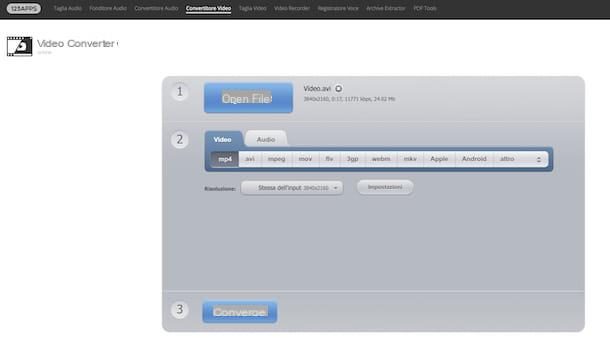
Si está buscando un buen conversor de video gratuito que funcione en línea, le sugiero que considere el 123apps Video Converter. Es un servicio a través del cual puede convertir sus archivos de video a todos los formatos populares. También le permite definir la resolución e intervenir en algunas opciones más avanzadas. No requiere registro, pero se debe tener en cuenta que el peso máximo permitido para cada elemento subido es de 4 GB. En lo que respecta a la privacidad, los archivos cargados en los servidores del servicio se eliminan automáticamente a las pocas horas de procesarse.
Para usarlo, vaya a su página de inicio, haga clic en el botón Archivo apri y seleccione el video en su computadora que desea convertir. Alternativamente, puede descargar el video para convertirlo desde su cuenta de Google Drive, desde Dropbox o indicando elEnlance, haciendo clic en los enlaces correspondientes.
Una vez que se complete la carga, seleccione el formato de salida que prefiera en la pestaña Video, indica la resolución de tu interés en el menú desplegable Resolución (si no tiene necesidades especiales, puede dejar la opción seleccionada Igual que la entrada) y realice más cambios en las características del archivo final haciendo clic en el botón ajustes e interviniendo desde la pantalla que aparece.
Finalmente, inicie la conversión presionando el botón Convertido. Una vez que se completa el proceso, descargue el archivo de salida seleccionando el enlace Descargar o los elementos relacionados con google Drive o Dropbox.
Otros convertidores de video gratuitos: en línea
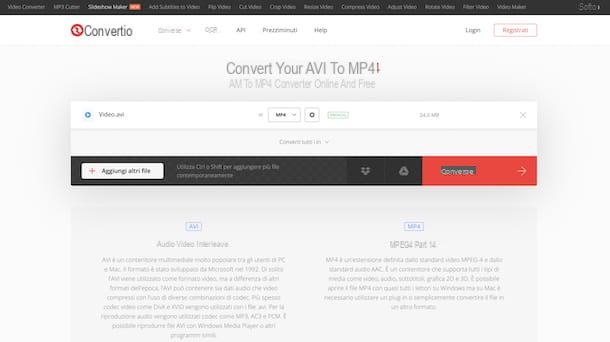
Si está buscando otros convertidores que funcionen en línea, le recomiendo que pruebe los que he seleccionado para usted e incluidos en la siguiente lista. Estoy seguro de que, al final, podrás encontrar una solución que se adapte a ti.
- Convertio - es un convertidor universal que funciona a través de la Web y que le permite intervenir no solo en videos, sino también en muchos otros tipos de archivos. Básicamente es gratis, pero no te permite subir archivos con un peso superior a 100 MB. Para sortear este límite y desbloquear otras funciones adicionales, debe contratar una suscripción paga (con precios a partir de $ 9,99 / mes). Además, los archivos cargados se eliminan inmediatamente de los servidores de la empresa una vez que se completa el proceso de conversión.
- CloudConvert - es un convertidor de archivos gratuito famoso y apreciado, que le permite actuar no solo en videos, sino también en archivos de audio, documentos de Office, etc. No hay límite de carga, pero se puede usar hasta 10 minutos por día. Para sortear estas limitaciones y desbloquear otras funciones adicionales, debe registrarse y posiblemente suscribirse a uno de los planes de suscripción (con precios a partir de 8,54 euros / mes). Los archivos se eliminan de los servidores de servicio después de unas horas de carga.
- Media.io - es un conversor en línea adicional, es totalmente gratuito y le permite convertir desde y hacia los principales formatos de archivo de video. También puede cargar varios archivos simultáneamente. Además, protege la privacidad de los usuarios al eliminar los datos personales dentro de las 24 horas posteriores a la carga.
Conversor de video gratuito: Android y iPhone
¿No tiene una computadora a mano y le gustaría que le sugiriera algunos convertidores de video gratuitos para teléfonos inteligentes y tabletas? Entonces eche un vistazo a las soluciones para Android e iPhone (así como para iPad, nada cambia) ¡que les he informado a continuación!
Convertidor de medios (Android)
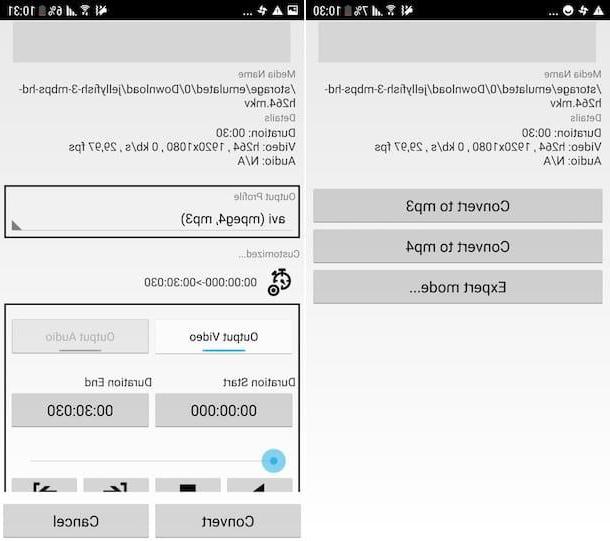
Si está utilizando un dispositivo Android, puedes probar la aplicación Convertidor multimedia. Es un convertidor de video gratuito muy simple de usar, le permite convertir películas a cualquier formato y establecer la tasa de bits, la resolución y la frecuencia de muestreo de audio del archivo de salida. También le permite realizar operaciones de conversión en archivos de audio.
Para descargar e instalar la aplicación en su dispositivo, visite la sección correspondiente de Play Store y toque el botón Instalar. Si está utilizando un dispositivo sin servicios de Google, puede obtener la aplicación en tiendas alternativas. Luego, inicie la aplicación tocando la aplicación icono agregado a la pantalla de inicio y / o al cajón.
Ahora que ve la pantalla principal de Media Converter, indique la ubicación en su dispositivo donde se encuentra el video que desea convertir, toque el botón Modo experto y seleccione el formato de salida que le interesa en el menú desplegable Perfil de salida.
Luego ajuste las demás configuraciones relacionadas con el archivo final (si lo considera necesario), haga clic en el botón Cambiar ubicado en correspondencia con la redacción Guardar en... para especificar la ubicación para guardar el video de salida, escriba el título que desea asignar al archivo final en el campo Cambiar nombre como e inicie el procedimiento de conversión tocando el botón Convertir.
El convertidor de video (iOS / iPadOS)
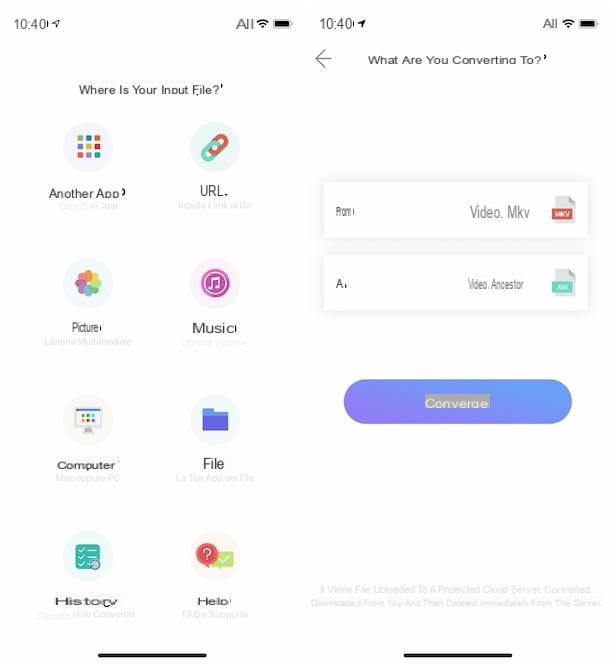
Si está utilizando un dispositivo iOS / iPadOS, puedes ir a la aplicación El convertidor de video. Es gratuito, fácil de usar y, como puede adivinar por el nombre mismo, le permite convertir todos los formatos de archivo de video más importantes en iPhone y iPad. Lo único que debes tener en cuenta es que para convertir a formatos específicos necesitas desbloquear la versión paga a través de compras dentro de la aplicación (al costo base de 3,49 euros).
Para descargar e instalar la aplicación, acceda a la sección correspondiente en la App Store, presione el botón Ottieni, así que en eso Instalar y luego autoriza la descarga a través de ID de la cara, tocar ID o contraseña dell'ID Apple. A continuación, inicie la aplicación presionando tocando elicono agregado en la pantalla de inicio y / o en la biblioteca de aplicaciones.
Ahora que ve la pantalla principal de la aplicación, seleccione la ubicación donde se guarda el archivo de video que desea intervenir, elija el formato de salida que le interesa en el menú desplegable A y escriba el nombre que desea asignar al archivo final completando el campo de texto correspondiente.
Finalmente, toque el botón Convertido e indica dónde guardar el archivo de salida, luego espere a que se complete el proceso de conversión. ¿Más fácil que eso?
Convertidor de video gratuito

























